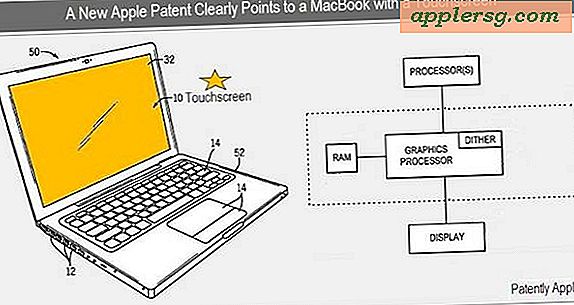कमांड लाइन से मैक ओएस एक्स में सिस्टम टाइम सेट करें

मैक ओएस एक्स में घड़ी डिफ़ॉल्ट रूप से स्वचालित रूप से सेट हो जाती है, लेकिन यदि आप सटीक समय निर्धारित करना चाहते हैं या सिस्टम समय सेट करने के लिए कमांड लाइन समाधान की तलाश में हैं, तो आप एनटीपीडेट नामक टूल के साथ ऐसा कर सकते हैं, या मानक 'डेट' आदेश।
केंद्रीय समय सर्वर के साथ कमांड लाइन से मैक ओएस एक्स में सिस्टम तिथि सेट करें
एनटीपीडेट के लिए, जो इंटरनेट के माध्यम से उपयोग किए जाने वाले केंद्रीय सर्वर से उस समय के आधार पर दिनांक और समय निर्धारित करता है, आप इसे सही समय प्राप्त करने के लिए ऐप्पल के समय सर्वर या pool.ntp.org पर इंगित करना चाहते हैं:
sudo ntpdate -u time.apple.com
पूछे जाने पर व्यवस्थापक पासवर्ड दर्ज करें, और आप जल्द ही निम्न की तरह कुछ देखेंगे:
4 Jul 14:30:11 ntpdate[28267]: adjust time server 17.151.16.14 offset 0.000336 sec
अंत में ऑफ़सेट आपको यह बताता है कि सिस्टम घड़ी कितनी अलग है, नए सेट समय के साथ। इस उदाहरण में, सिस्टम घड़ी एक दूसरे के एक हंसमुख छोटे अंश से बंद थी।
यदि आप कमांड लाइन के माध्यम से घड़ियों को सेट करके "सुनिश्चित दिनांक और समय स्वचालित रूप से" सुविधा का उपयोग करते हैं, तो आपको आम तौर पर ऐसा करने की आवश्यकता नहीं होती है, लेकिन आप सुनिश्चित कर सकते हैं कि नेटवर्क पर प्रत्येक मशीन सटीक दिखाती है उसी समय।
टर्मिनल कमांड द्वारा मैन्युअल रूप से मैक सिस्टम दिनांक सेट करें
एक और तरीका "दिनांक" कमांड स्ट्रिंग का उपयोग कर कमांड लाइन से मैन्युअल रूप से दिनांक सेट करना है, जहां दिनांक [मिमी] [डीडी] एचएच] एमएम [वाई] प्रारूप में है, जो किसी भी अलगाव के बिना महीना दिनांक घंटा मिनट वर्ष है । ऐसा कुछ दिखता है:
date 0712122318
उस उदाहरण के लिए, यह दिनांक "12 जुलाई 2018 को 12:23" के रूप में सेट करेगा।
आप दिनांक-दिनांक के साथ तिथि सेट करने के बारे में और जान सकते हैं, जो यह भी निर्दिष्ट करता है कि आप सेकंड को भी सेट कर सकते हैं यदि आप चाहते हैं।
'डेट' चाल वह है जिसे आप उपयोग करना चाहते हैं यदि मैक में प्रश्न के कारण किसी अन्य कारण से इंटरनेट एक्सेस नहीं है।
Flipclock स्क्रीनसेवर से लिया गया शीर्ष छवि